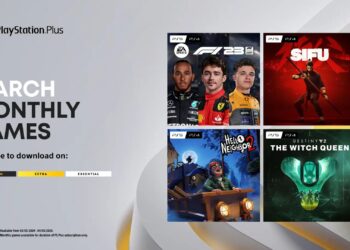PlayStation dünyasında deniyseniz, PlayStation Store’da oyun satın alma konusu biraz karışık gelebilir. Ancak son derece basit adımlarla siz de, en yeni ve en iyi oyunları satın almak için, mağazada sıra beklemek yerine PlayStation Store üzerinden kolayca işinizi halledebilirsiniz.
2006 yılında piyasaya sürülen PlayStation Store, Sony hayranlarının PS3’ten itibaren oyun satın almasını kolaylaştırmak için tercih ediliyor. İçeriğimizde, PlayStation cüzdanınıza nasıl bakiye ekleyeceğinizi ve bu bakiye ile PlayStation Store’dan nasıl oyun satın alabileceğinizi anlattık.
PlayStation cüzdanı nedir?
Tüm yetişkin PlayStation Network (PSN) hesapları kayıtlı ödeme yöntemleri kullanılarak bakiye eklenebilen çevrimiçi bir cüzdana sahiptir. PSN cüzdanları oluşturulduktan sonra, alt hesaplara ait PSN hesapları ile aile yöneticisi tarafından ayarlanabilen 0 TL tutarında bir harcama limiti ile gelir.
PSN Cüzdan bakiyelerinin süresi dolmazken, ABD’de 150 dolar ya da İngiltere’de 150 Pound gibi limitleri vardır. PSN cüzdanları, bulunduğunuz bölgedeki PlayStation Store’dan satın alımlar yapmak için kullanılabilir. Bununla birlikte, TL bakiyeli PSN cüzdanınız ile ABD PlayStation mağazasından alışveriş yapamazsınız.
PSN cüzdanını anlattığımıza göre, şimdi PlayStation Store’da kullanılan oyunlar için ödeme konusunda hangi yöntemleri kullanabileceğinize gelelim.
- PlayStation’da ekran görüntüsü alma [Nasıl Yapılır]
- PC’de PlayStation Now nasıl kullanılır?
- PlayStation 5 (PS5) tanıtıldı: Fiyatı, özellikleri ve çıkış tarihi
PlayStation Network (PSN) hesabına para ekleme
PlayStation Store’da, oyunlar (ve diğer öğeler) için ödeme yaparken üç farklı yol vardır.
- Kredi ve banka kartları
- PayPal
- PlayStation Store kartları
PSN cüzdanınıza bu yöntemlerle nasıl para aktarabileceğinizi aşağıda anlattık.
Kredi ve banka kartı ile PSN hesabına para ekleme
![PlayStation Store’da oyun satın alma [Nasıl Yapılır] 2 PlayStation Store’da oyun satın alma [Nasıl Yapılır]](https://digitalreport.com.tr/wp-content/uploads/2020/12/playstation-da-kredi-karti-ile-odeme-yapmak.jpg)
PlayStation konsolunuzu kullanarak Ayarlar>Hesap Yönetimi>Hesap Bilgileri>Cüzdan>Ödeme Yöntemleri’ne gidin. Şifrenizi girdikten sonra, “Bir Kredi ya da Banka Kartı Ekle”yi seçin. Kart bilgilerinizi girin ve onaylayın.
Kredi ve Banka kartları, sadece adresinizin PSN hesabınızın olduğu bölge ile eşleştiğinde çalışır. PlayStation cüzdanınıza, en fazla üç kredi ya da banka kartı bağlayabilirsiniz.
Adres Doğrulama Sistemi (AVS) nedeniyle kullanıcılar, PSN mağazasındaki oyunlar için kredi ya da banka kartı kullanarak ödeme yaparken, genellikle doğrulama sorunu yaşarlar. Bunu düzeltmek için, bankanızı arayarak kartınızın AVS ile uyumlu olup olmadığını kontrol edin ve banka ekstrenizin adresinizi tam olarak nasıl gösterdiğinden emin olun.
Ek olarak tire, kesme işareti ya da eğik çizgi gibi özel karakterler kullanmaktan kaçının. Numaralandırılmış sokak adlarını heceleyin, yön belirten her şeyi kaldırın ve özel karakterleri Latin alfabesi ile değiştirin. Posta kutuları ya da askeri adresler kabul edilmemektedir.
PayPal ile PSN hesabına para ekleme
PlayStation konsolunuzu kullanarak Ayarlar>Hesap Yönetimi>Hesap Bilgileri>Cüzdan>Ödeme Yöntemleri>PayPal Hesabı Ekle’ye giderek, oturum ayrıntılarınızı doğrulayabilirsiniz.
Ödeme Yöntemleri altında PayPal’ı ve yükleme tutarını seçip, ödemenizi onaylayabilirsiniz.
Tabii, PayPal Türkiye’de şu an kullanılamayan bir servis. PayPal ödemelerine izin verilmediği için, kişisel bilgilerinizi gizli tutmayı tercih ediyorsanız, PlayStation Store kartları satın alabilirsiniz.
PlayStation Store kartları ile PSN’e para ekleme
![PlayStation Store’da oyun satın alma [Nasıl Yapılır] 3 PlayStation Store’da oyun satın alma [Nasıl Yapılır]](https://digitalreport.com.tr/wp-content/uploads/2020/12/playstation-store-kart-nedir.jpg)
Bir PlayStation kartı kullanmak için PlayStation Store>Kodları Kullan adımlarını takip edin. Kartınızdan on iki basmaklı kodu girin ve Kullan’ı seçin.
PlayStation Store kartlarını farklı yerlerden satın alabilirsiniz. Bu kartların geçerliliği satın alındıktan sonra bir yıldır, unutmayın.
PlayStation Store’dan oyun satın alma
PlayStation hesap cüzdanına para yüklemeyi hallettikten sonra, sırada oyun satın alma kısmı var. PlayStation ana ekranında, PlayStation Store’u seçin. Orada, ekranın sol tarafında yer alan sütunda çeşitli seçenekler göreceksiniz.
![PlayStation Store’da oyun satın alma [Nasıl Yapılır] 4 PlayStation Store’da oyun satın alma [Nasıl Yapılır]](https://digitalreport.com.tr/wp-content/uploads/2020/12/playstation-store-dan-nasil-oyun-satin-alinir.jpg)
PlayStation Store oyunlar, filmler, TV şovları ve eklentiler satın almanıza olanak tanır. Hangi oyunu aradığınızı biliyorsanız, Ara’yı seçip belli bir oyunun adını yazabilirsiniz.
Oyun kataloguna göz atmak isterseniz, PlayStation Store’un sol sütununda “Tüm Oyunlar”ı seçebilirsiniz. Buradan “Filtre Ekle ve Sıralar” düğmelerini kullanarak oyunları sıralayabilirsiniz. Ön sipariş için sunulan oyunlar da burada yer alır.
PlayStation Store’dan ücretsiz oyun indirmek
Bazen sezonluk bir promosyon, bazen de uzun vadeli teklif olmak üzere, PlayStation mağazasında birçok ücretsiz oyun bulunmaktadır. PlayStation mağazasında ücretsiz oyunları görmek için, sağ taraftaki sütunda yer alan “Ücretsiz Oyna” kategorisine gidin.
![PlayStation Store’da oyun satın alma [Nasıl Yapılır] 5 PlayStation Store’da oyun satın alma [Nasıl Yapılır]](https://digitalreport.com.tr/wp-content/uploads/2020/12/ucretsiz-playstation-oyunu-indirmek.jpg)
Katalogda oynamak istediğiniz oyunu seçtikten sonra “İndir” butonunun görüldüğü bir ekran çıkacaktır. Buna tıkladığınızda oyun hemen indirilmeye başlayacaktır.
PlayStation Store’dan ücretli oyun indirmek
İndirmek istediğiniz oyunu ücretli katalogdan seçtikten sonra, oyun fiyatının yanında “Sepete Ekle” düğmesinin bulunduğu bir ekran göreceksiniz.
Sepete Ekle’yi seçtikten sonra, Alışverişe Devam Et ya da Ödeme İşlemine Geç seçeneği sunulur. Devam etmeden önce oyun ekleyebilirsiniz.
Ödeme yöntemini seçip, ödemeyi onayladıktan sonra oyunu indirip oynayabilirsiniz.
PSN’de ödeme geçmişi kontrol etme
Online servislerde ne kadar güvenirsek güvenelim, zaman zaman ödeme işlemlerini kontrol etmek gerekiyor. Her işlemden sonra PSN hesabınızın doğru bakiyeyi verdiğinden emin olun ve kredi/banka kartı ekstrenizde, ödeme geçmişini inceleyin.
PSN hesabınızdaki ödeme geçmişini kontrol etmek için Ayarlar>Hesap Yönetimi>Hesap Bilgileri>Cüzdan>İşlem Geçmişi’ne gidin.
PlayStation’da oyun iadesi almak
PSN mağazasında satın aldığınız bir oyun hakkında fikriniz değişebilir ve geri ödeme talep edebilirsiniz. Bunun için geçerli süre 14 gündür. Ön siparişler için resmi çıkış tarihi gelene kadar geri ödeme talebinde bulunabilirsiniz.
Bir PlayStation aboneliğinden memnun kalmazsanız, hizmeti ne kadar kullandığınıza da bağlı olarak, kesintiler ile birlikte bir geri ödeme alabilirsiniz.
Satın alma işleminizi tamamladıktan sonra, içerik hatalı olmadığı sürece para iadesi almanın söz konusu olmadığını unutmayın. Buna karşın her türlü iade ve iptal durumu için PlayStation Destek’e mesaj gönderebilirsiniz.
PlayStation keyfini en iyi şekilde yaşayın
PlayStation’da eski oyunların nostaljisini özlüyorsanız, PlayStation Now’da bulunan oyunlara da göz atabilirsiniz.
Arkadaşlarınızla online oynamanıza izin veren, aylık iki ücretsiz oyuna, özel DLC2’ye ve 100 GB çevrimiçi depolama alanına erişmenizi sağlayan bir PlayStation Plus aboneliği almayı da düşünebilirsiniz.
PSN mağazası, birkaç farklı konsola sahip olan kişiler için farklı özellikler de sunuyor. Bunlar satın alınan oyunlara farklı konsollardan erişebileceğiniz cross-buy, kaydedilmiş oyunları konsollar arasında oynamayı sağlayan cross-save ve birbirleriyle etkileşime giren farklı platformlarda oynamanızı sağlayan cross-play’dir.
PlayStation Store ile oyun satın almak daha önce hiç bu kadar kolay olmadı. PlayStation Store ile sadece önceki nesil konsollar için geliştirilmiş oyunlara erişiminiz olmakla kalmaz, aynı zamanda oyunları ev rahatlığında indirebilirsiniz.

![PlayStation Store’da oyun satın alma [Nasıl Yapılır] 1 PlayStation Store’da oyun satın alma [Nasıl Yapılır]](https://digitalreport.com.tr/wp-content/uploads/2020/12/platstation-store-da-oyun-satin-alma-nasil-yapilir.png)